プログラミング言語を AWS Cloud 9 で実行する方法(Python, C, JavaScript, Ruby)(Cloud 9 の登録必要)
AWS Cloud 9 は,Ruby on Rails,Apache + PHP + MySQL,WordPress などの開発環境を容易に構築できる統合開発環境です.
また,Python,C++,Ruby などの複数のソースコードファイルを扱う開発,特定のファイル名での保存,ファイル入出力処理,コマンドラインでのビルドや実行操作にも適しています.
お断り
本記事は特定の商用製品の推奨や広報を目的とするものではなく,また使用感などの評価を行うものでもありません.操作手順等の技術的な情報のみを提供しています.
Cloud 9 のサインアップ手順
- Cloud9 のウェブページを開く
- メールアドレスを入力し,「Sign Up」をクリックします.
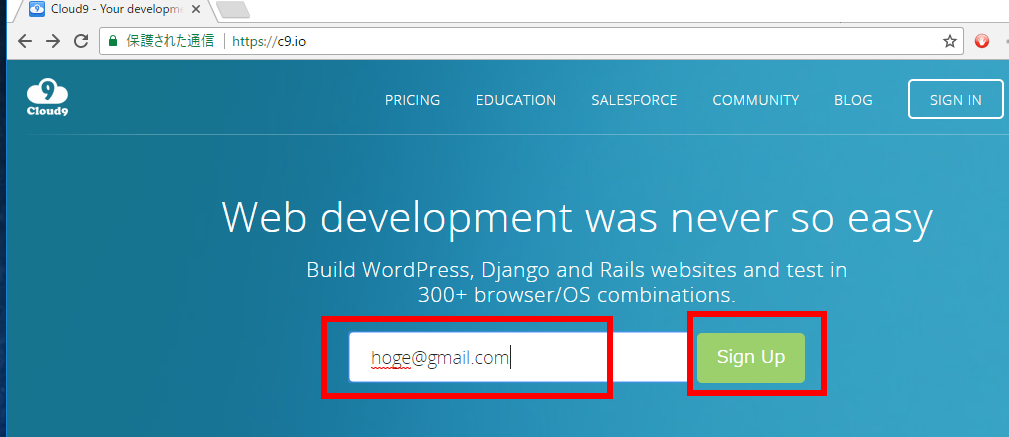
- 名前をアルファベットで入力し,「Next」をクリックします.
- ユーザ名(Username)をアルファベットで入力し,「Next」をクリックします.
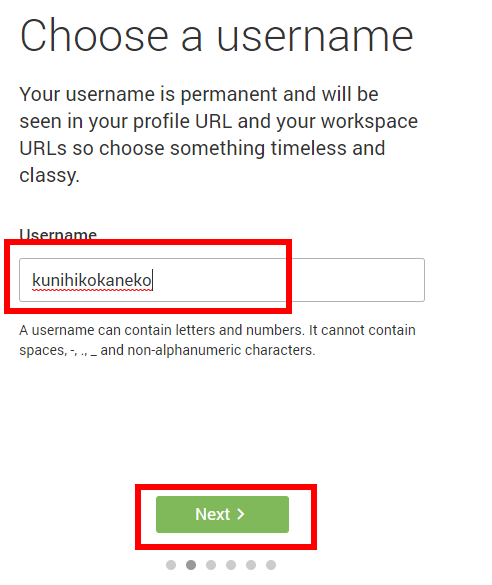
- 適切な選択肢を選び,「Next」をクリックします.
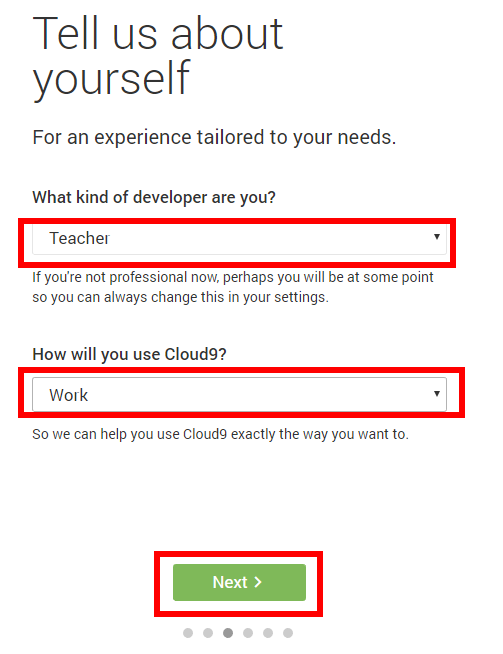
- 入力内容を確認し,正しければ「Next」をクリックします.
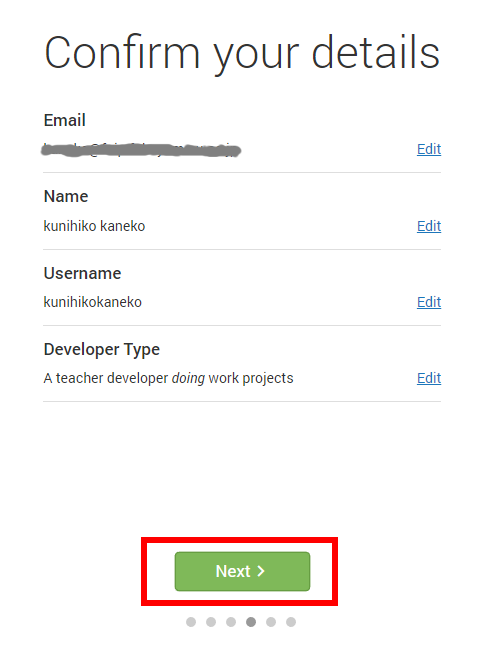
- クレジットカード情報の入力が必要です.
右側に表示される無料プランと有料プランの違い(個人スペースの制限など)を確認してください.
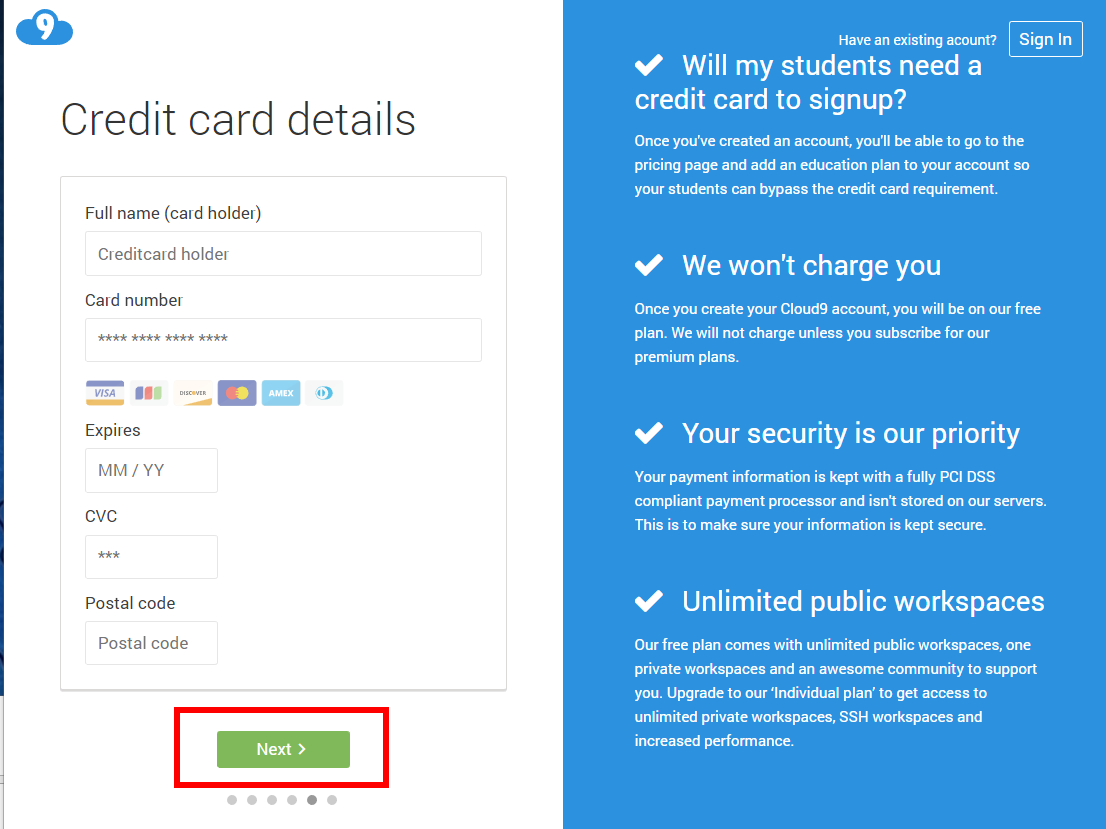
- 「私はロボットではありません」にチェックを入れ,「Create account」をクリックします.
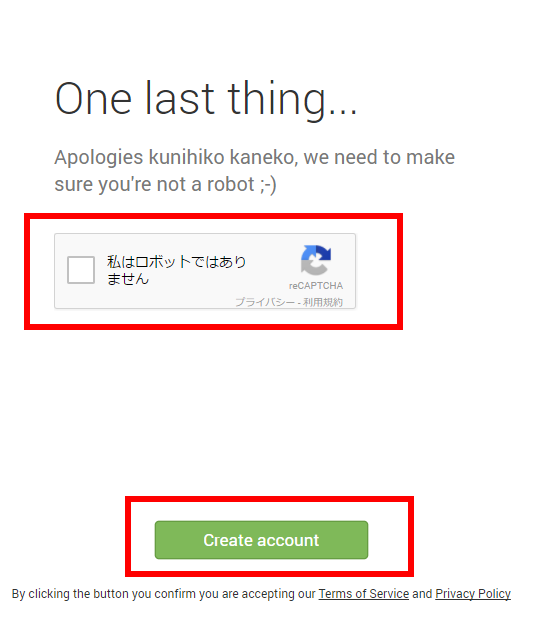
Cloud 9 でワークスペースの新規作成
- 新規ワークスペースを作成するため,「Create a new workspace」をクリックします.
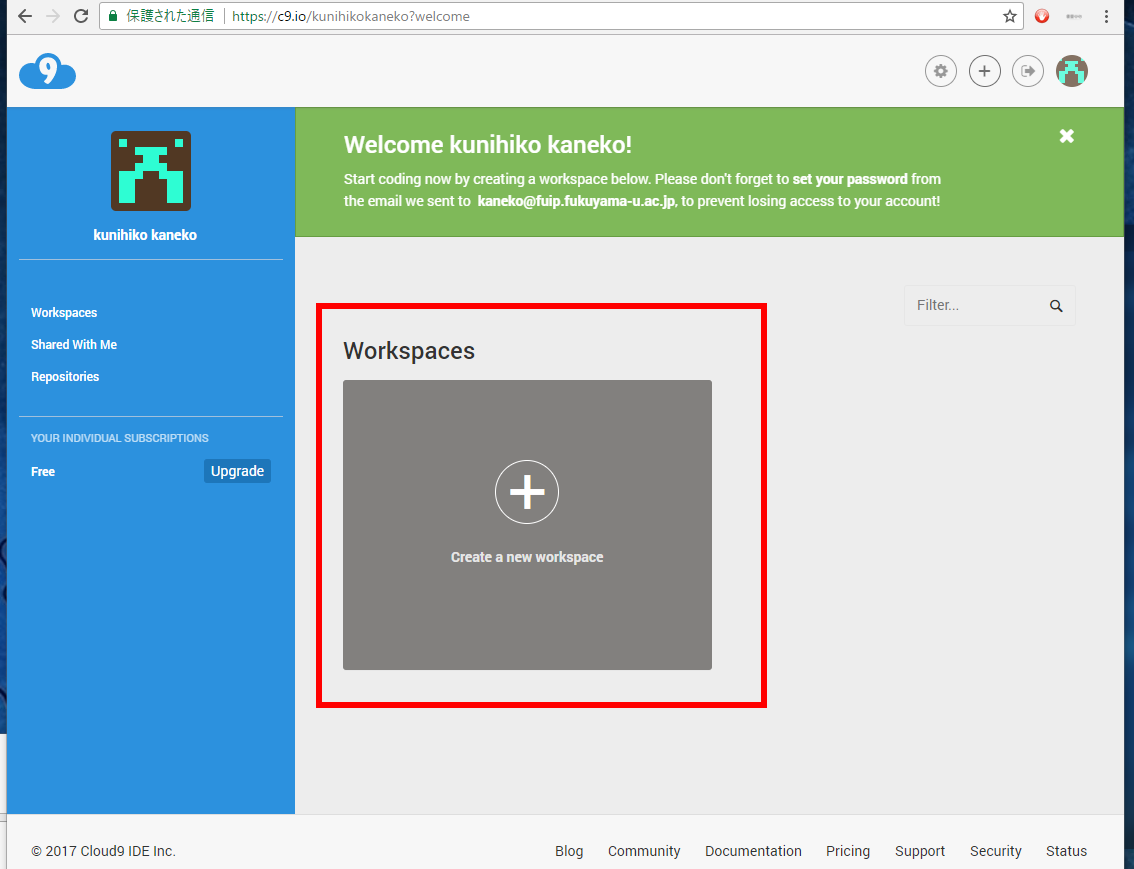
- ワークスペース名を設定し,適切なテンプレートを選択後,
「Create a new workspace」をクリックします.
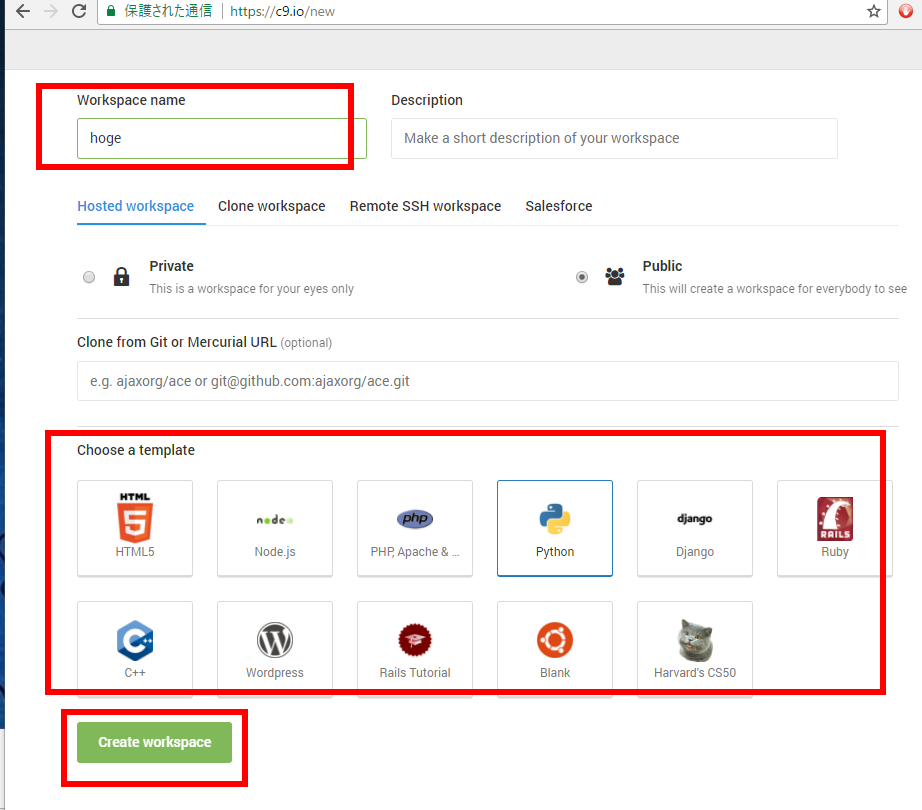
- ワークスペース作成後,選択したテンプレートに応じた基本ファイルが自動生成されます.
Python2 環境の場合
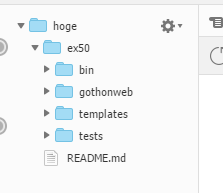
C++ 環境の場合
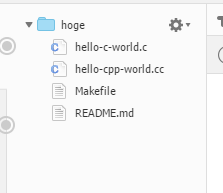
JavaScript (Node.js) 環境の場合
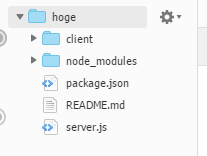
Ruby 環境の場合
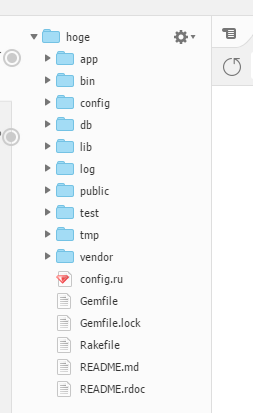
Cloud 9 でコンソールを使用する
画面下部に「bash」タブがあり,Ubuntu (Linux) のコマンドラインインターフェースとして機能します.
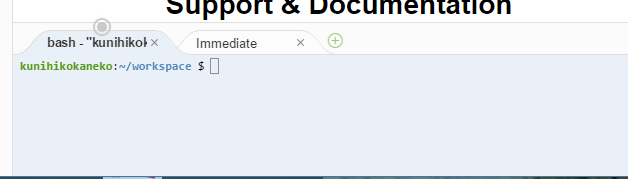
Cloud 9 での実行結果例
実行手順: まず空のワークスペースを作成します(下図参照).その後,*.py,*.c,*.js,*.rb などの拡張子で新規ファイルを作成し,Run ボタンで実行します.
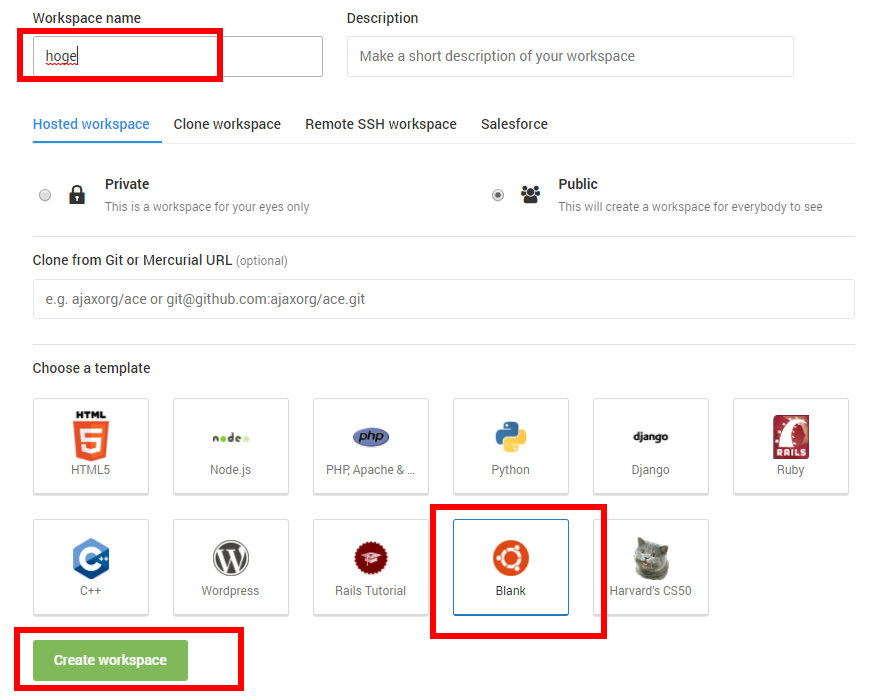
Python2
x = [5, 4, 1, 3, 2]
for i in x:
print(i * 120)
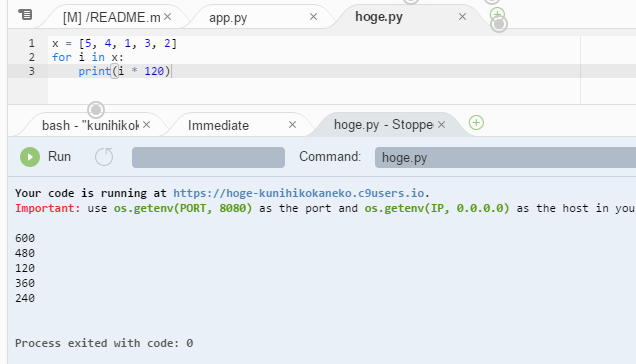
C
#include<stdio.h>
int main(void){
int i;
int x[] = {5, 4, 1, 3, 2};
for(i = 0; i < (sizeof(x)/sizeof(int)); i++) {
printf("%d\n", x[i] * 120);
}
}
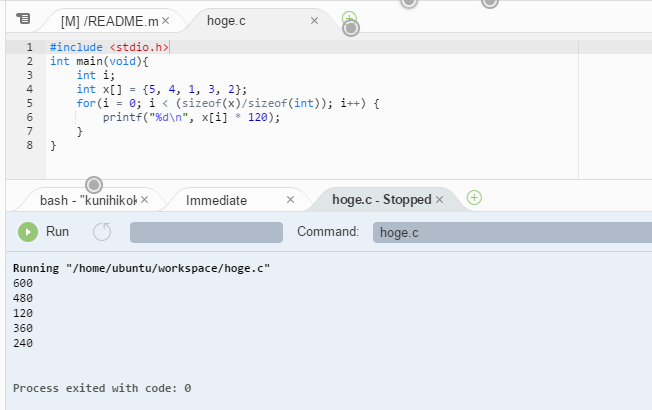
JavaScript (Node.js)
var x = [5, 4, 1, 3, 2]
for (var i=0; i<x.length; i++) {
console.log(x[i] * 120);
}
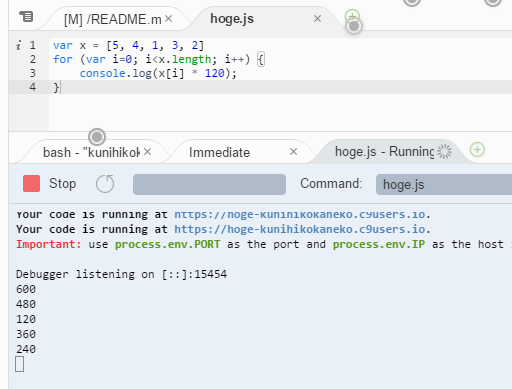
Ruby
x = [5, 4, 1, 3, 2]
x.each do |i|
print i * 120
print ", "
end
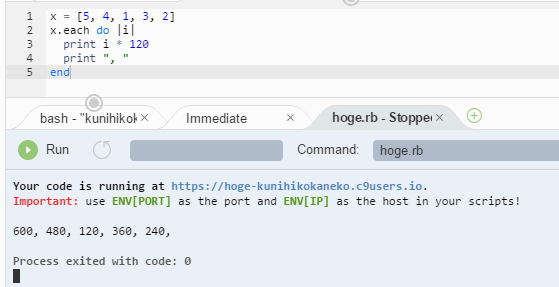
gcc コンパイラの使用方法
- 以下のコードで hoge.c ファイルを作成し,保存します.
#include<stdio.h> int main(void){ printf("Hello, World!\n"); }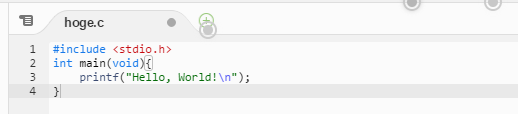
- gcc でコンパイルを実行します.
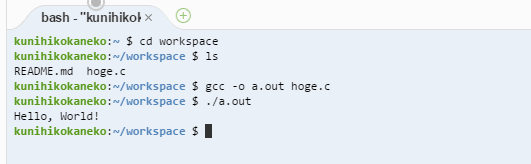
![[kaneko lab.]](https://www.kkaneko.jp/info/logo_png.png)